Wygładzanie czcionek w systemie Windows 11 zwiększa czytelność tekstu na ekranie, redukując postrzępione krawędzie, dzięki czemu znaki wydają się gładsze i bardziej dopracowane. Ta funkcja jest szczególnie użyteczna na wyświetlaczach o wysokiej rozdzielczości, gdzie wyraźne renderowanie tekstu jest niezbędne, aby zmniejszyć zmęczenie oczu podczas długotrwałego użytkowania.
Domyślnie system Windows 11 umożliwia wygładzanie czcionek, aby zapewnić optymalne wrażenia wizualne. Użytkownicy mogą jednak chcieć wyłączyć tę funkcję z różnych powodów, takich jak osobiste preferencje lub aby poprawić wydajność systemu na starszym sprzęcie.
W tym samouczku przeprowadzimy Cię przez wiele metod włączania lub wyłączania wygładzania czcionek w systemie Windows 11. Każda metoda odpowiada różnym preferencjom użytkownika i poziomom komfortu technicznego, dzięki czemu możesz wybrać podejście, które najlepiej odpowiada Twoim potrzebom. Niezależnie od tego, czy wolisz używać ustawień efektów wizualnych, tunera tekstu ClearType, czy wprowadzać zmiany za pomocą rejestru systemu Windows, pomożemy Ci.
Jak dostosować czcionkę Wygładzanie za pomocą opcji wydajności efektów wizualnych
Ta metoda umożliwia włączenie lub wyłączenie wygładzania czcionek za pomocą ustawień efektów wizualnych w systemie Windows 11. Jest to proste podejście odpowiednie dla większości użytkowników.
Otwórz Opcje wydajności
Otwórz wyszukiwarkę systemu Windows, wpisz SystemPropertiesPerformance.exe i naciśnij Enter.
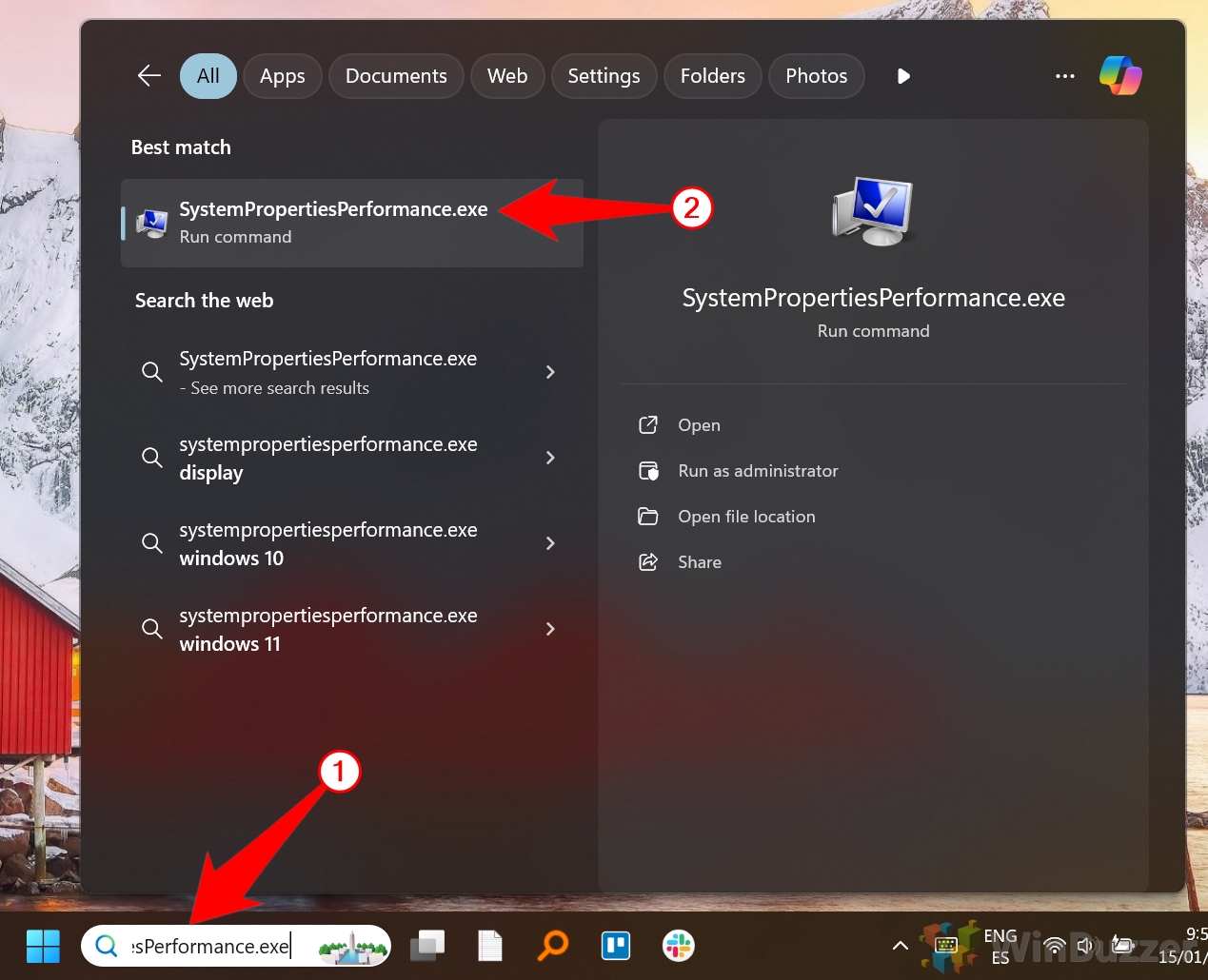
Uzyskaj dostęp do ustawień efektów wizualnych i zmodyfikuj wygładzanie czcionek Ustawienia
W oknie Opcje wydajności przejdź do karty „Efekty wizualne”. Aby włączyć wygładzanie czcionek, upewnij się, że pole wyboru „Wygładź krawędzie czcionek ekranowych” jest zaznaczone. Aby wyłączyć wygładzanie czcionek, odznacz opcję „Wygładź krawędzie czcionek ekranowych”.
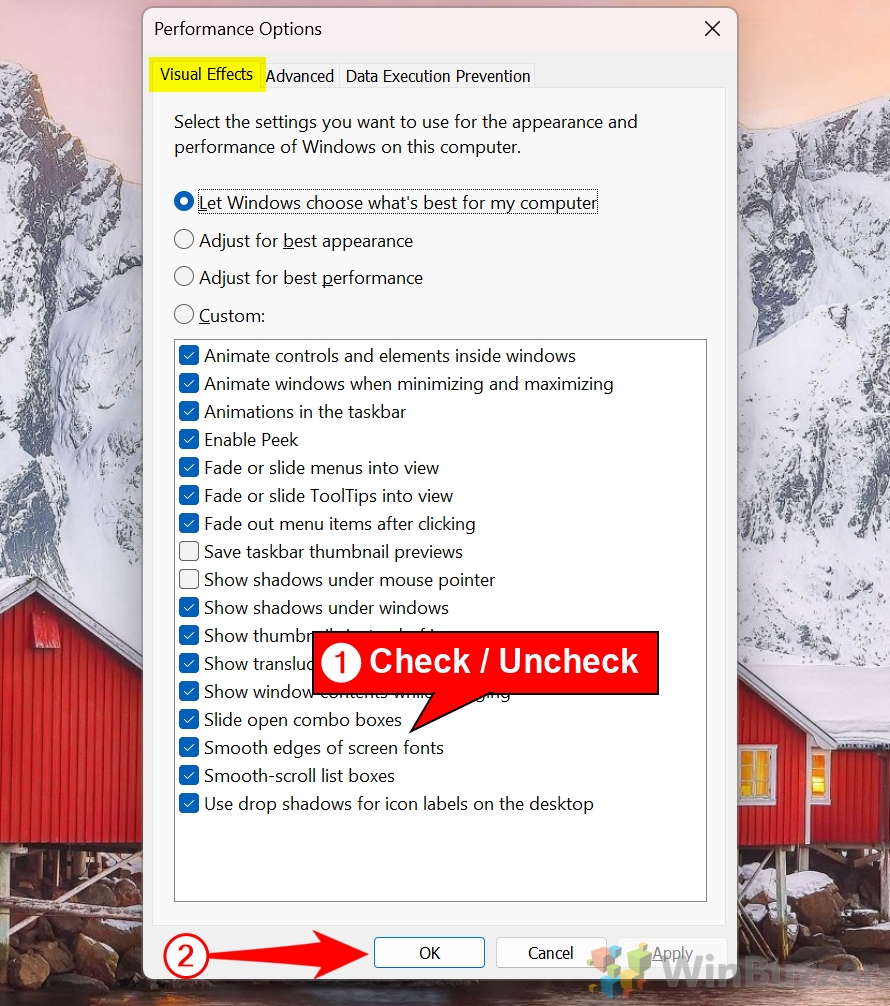
Zastosuj Zmiany
Kliknij „Zastosuj”, a następnie „OK”, aby potwierdź ustawienia.
Uruchom ponownie komputer
Aby zmiany odniosły pełny skutek, zaleca się ponowne uruchomienie komputera.
Jak dostosować wygładzanie czcionek w systemie Windows 11 za pomocą aplikacji Ustawienia
Ta metoda polega na skonfigurowaniu ustawień wygładzania czcionek specyficznych dla systemu Windows 11 przy użyciu zaktualizowanych menu i narzędzi systemowych. Jest to prosty proces, który wykorzystuje ustawienia systemowe zaprojektowane dla najnowszego systemu operacyjnego.
Otwórz aplikację Ustawienia
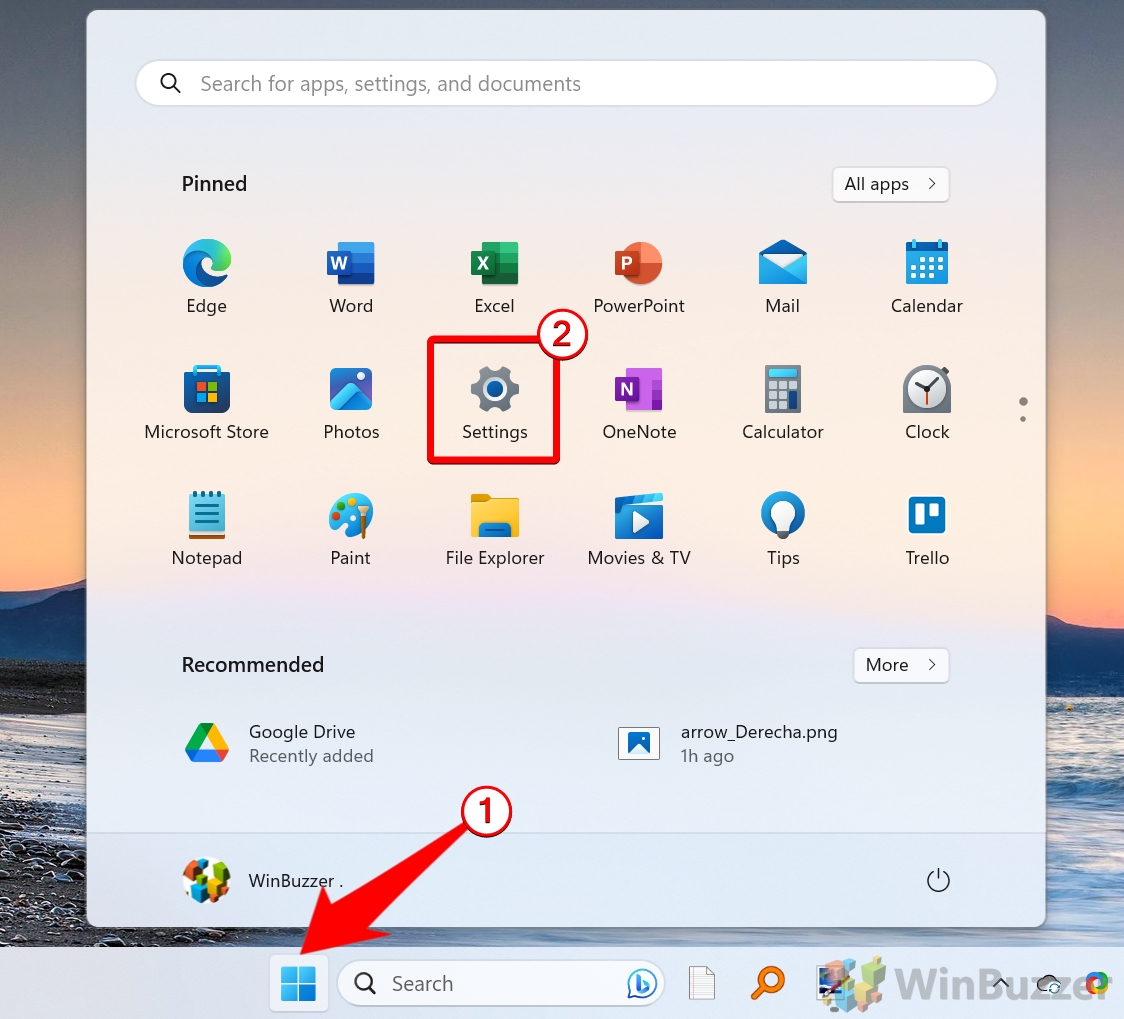
Przejdź do Zaawansowanych ustawień systemu
W oknie Ustawienia kliknij „System” w menu po lewej stronie. Przewiń w dół i wybierz „Informacje” u dołu menu. W sekcji „Powiązane ustawienia” kliknij „Zaawansowane ustawienia systemu”.
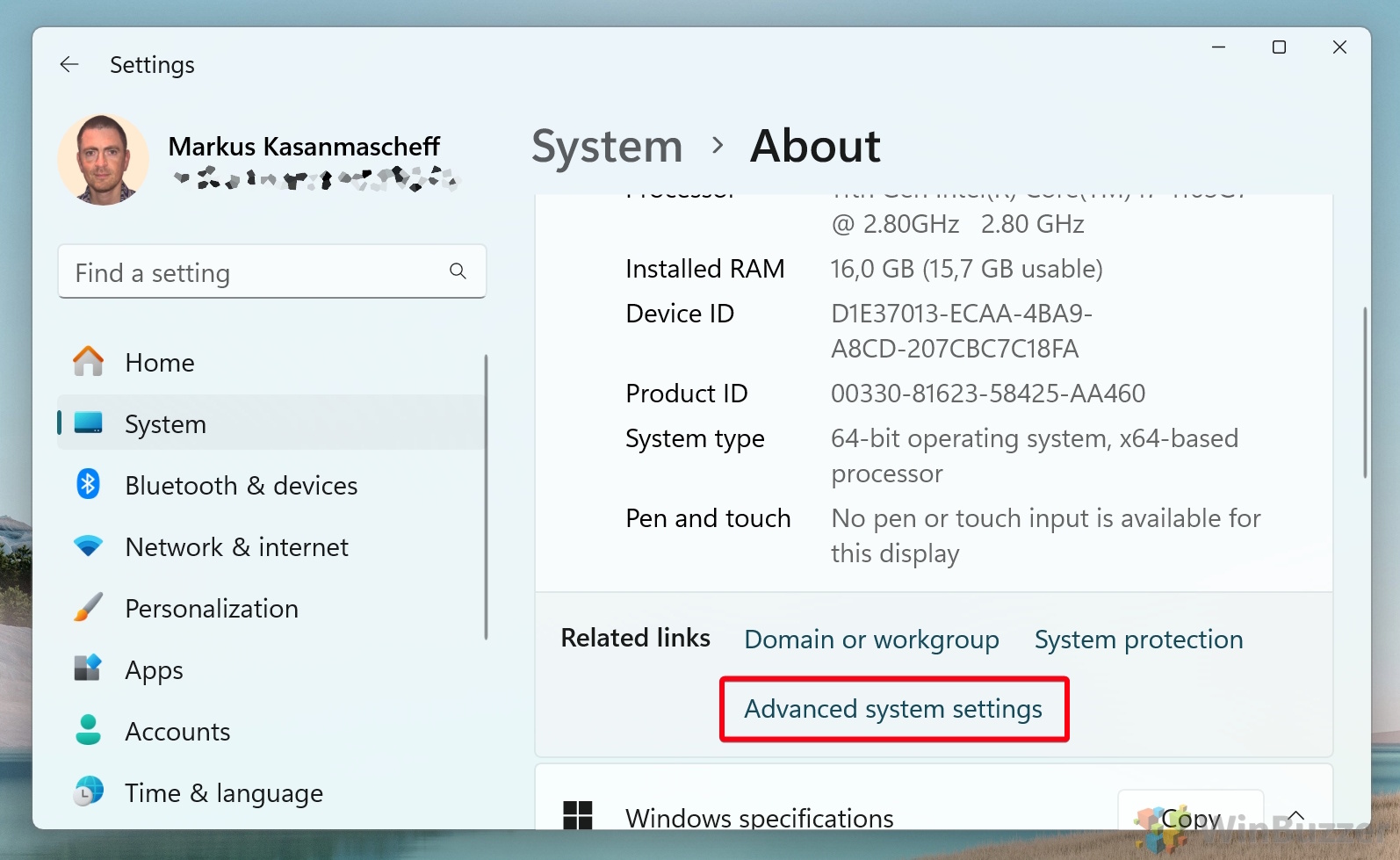
Dostęp do opcji wydajności
W oknie Właściwości systemu przejdź do „Zaawansowane” W sekcji Wydajność kliknij Ustawienia.
Modyfikuj ustawienia wygładzania czcionki
Upewnij się, że w Ustawieniach wydajności znajdujesz się na karcie „Efekty wizualne”. Aby włączyć wygładzanie czcionek, wybierz „Dostosuj, aby uzyskać najlepszy wygląd” lub upewnij się, że zaznaczona jest opcja „Wygładź krawędzie czcionek ekranowych”. Aby wyłączyć wygładzanie czcionek, wybierz „Dostosuj, aby uzyskać najlepszą wydajność” lub odznacz „Wygładź krawędzie czcionek ekranowych”.
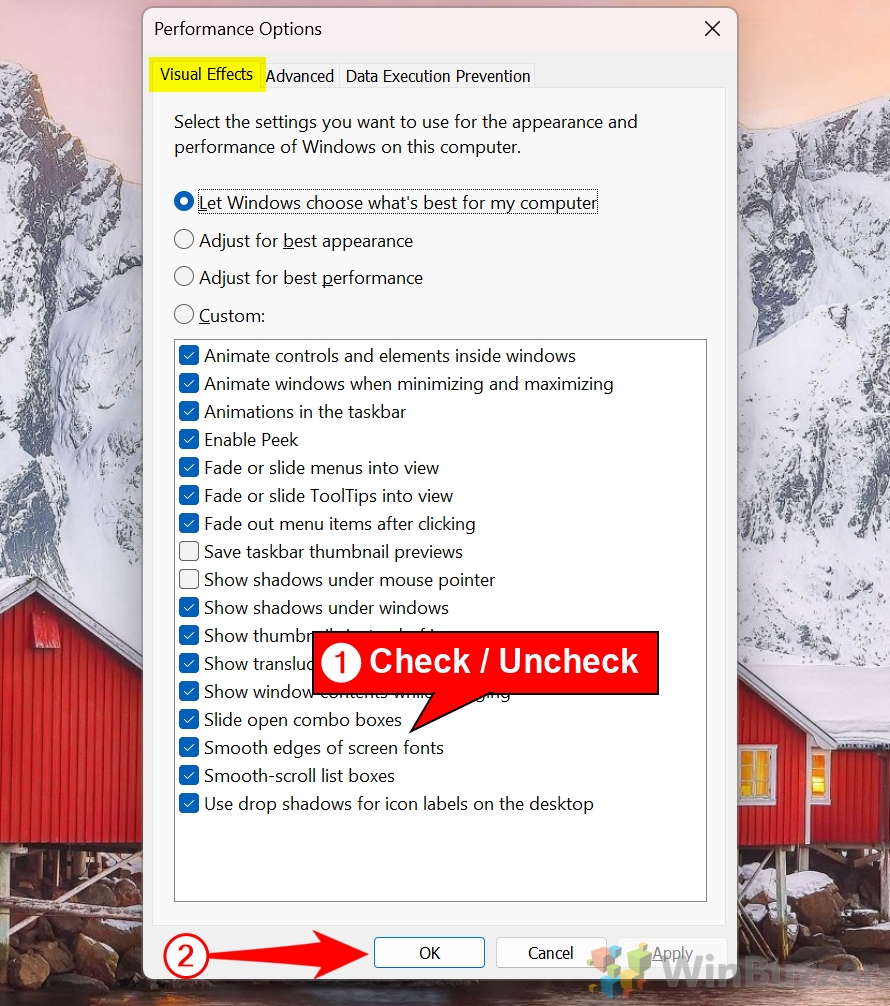
Zastosuj i zapisz Zmiany
Kliknij „Zastosuj”, a następnie „OK”, aby zapisać ustawienia.
Uruchom ponownie Twój komputer
Uruchom ponownie urządzenie, aby mieć pewność, że zmiany zostaną w pełni zastosowane w całym systemie.
Jak korzystać z tunera tekstu ClearType w systemie Windows 11
Zaprojektowano tuner tekstu ClearType w celu optymalizacji przejrzystości tekstu specjalnie dla ekranów LCD. Ta metoda jest idealna dla użytkowników, którzy chcą mieć precyzyjną kontrolę nad wyglądem czcionek na wyświetlaczu, koncentrując się na ułatwieniu czytania tekstu bez całkowitego wyłączania wygładzania czcionek.
Otwórz moduł dostrajania tekstu ClearType
Otwórz wyszukiwarkę systemu Windows lub naciśnij klawisze Win + R, aby otworzyć okno dialogowe Uruchom. Wpisz „cttune.exe” i naciśnij Enter.
Rozpocznij konfigurację tekstu ClearType
W oknie ClearType Text Tuner upewnij się, że pole wyboru Włącz ClearType jest zaznaczone. Kliknij Dalej, aby kontynuować.
Wybierz najlepszy przykład tekstu
Postępuj zgodnie z instrukcjami wyświetlanymi na ekranie, aby wybrać próbkę tekstu który wydaje Ci się najbardziej przejrzysty. Po dokonaniu wyboru w każdym kroku kliknij Dalej.
Dokończ konfigurację
Raz. wykonałeś wszystkie kroki, tekst ClearType Tuner zastosuje Twoje ustawienia. Kliknij „Zakończ”, aby zapisać zmiany.
Uruchom ponownie komputer (opcjonalnie)
Chociaż zmiany zaczną obowiązywać natychmiast, ponowne uruchomienie komputera komputer upewnia się, że nowe ustawienia zostaną zastosowane we wszystkich aplikacjach.
Jak dostosować wygładzanie czcionek Używając pliku.REG
Ta metoda jest idealna dla użytkowników, którzy preferują szybką i zautomatyzowaną metodę sposób na włączenie lub wyłączenie wygładzania czcionek Korzystając ze wstępnie skonfigurowanych plików.REG, możesz modyfikować niezbędne ustawienia rejestru bez ręcznego poruszania się po Edytorze rejestru.
Pobierz pliki.REG
Pobierz plik ZIP Enable-Disable_Font_Smoothing_in_Windows11.zip z naszego serwera.
Wyodrębnij plik ZIP Plik
Kliknij prawym przyciskiem myszy pobrany plik ZIP i wybierz Wyodrębnij wszystko. Wybierz folder docelowy i kliknij Wyodrębnij, aby uzyskać dostęp do plików.REG.
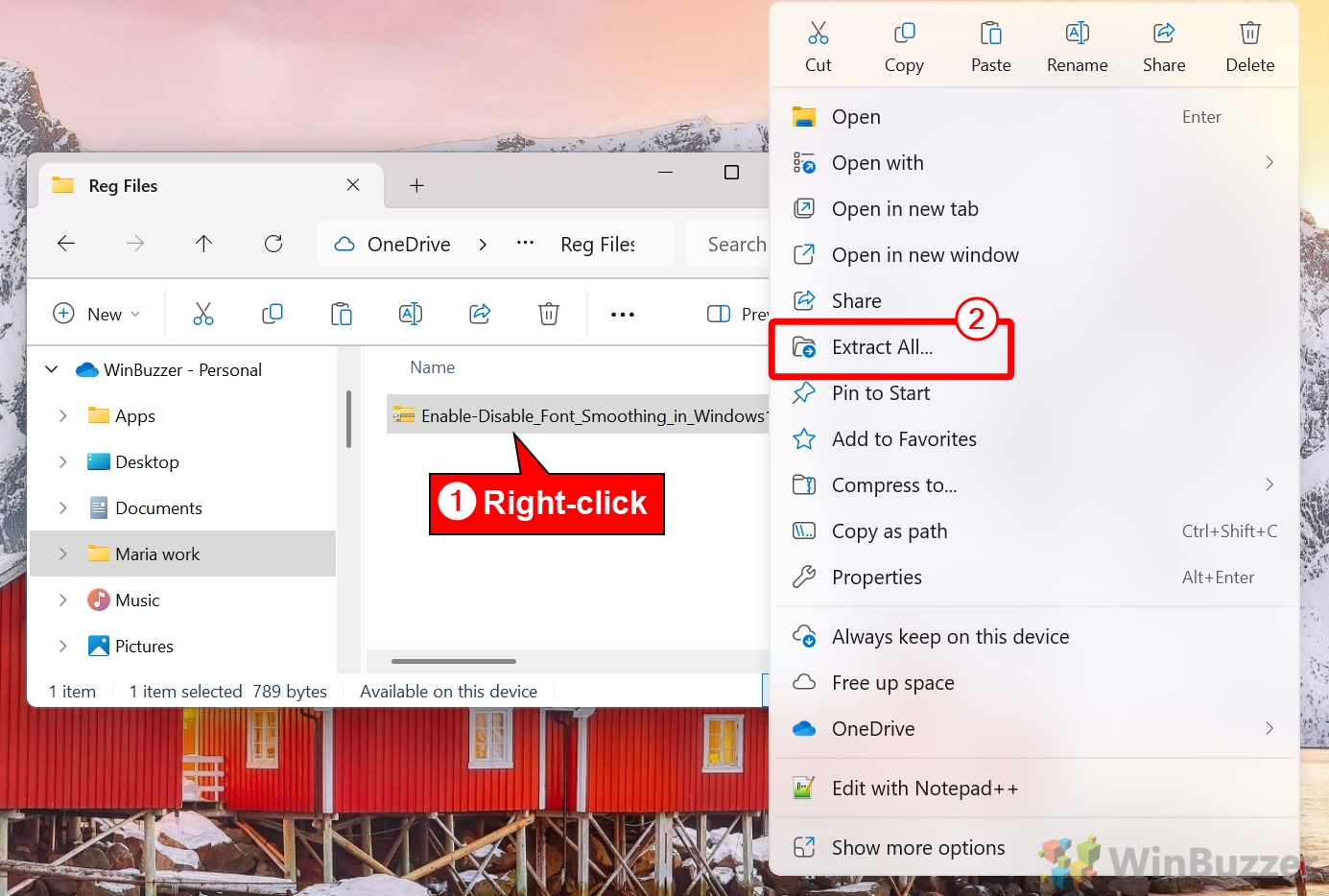
Przejdź do żądanej lokalizacji wyodrębnienia i kliknij „Wyodrębnij”
Wybierz, gdzie chcesz aby wyodrębnić pliki i kliknij „Wyodrębnij“. Spowoduje to przygotowanie plików do użycia.
Kliknij dwukrotnie plik.REG plik
Przejdź do wyodrębnionych plików i kliknij dwukrotnie wymagany plik, aby zastosować zmiany w rejestrze systemu Windows.
Aby włączyć wygładzanie czcionek, kliknij dwukrotnie „Enable_Font_Smoothing_for_Current_User.reg”.
Aby wyłączyć wygładzanie czcionek, kliknij dwukrotnie „Disable_Font_Smoothing_for_Current_User.reg”.
Kliknij „Uruchom” w ostrzeżeniu o zabezpieczeniach
Jeśli pojawi się ostrzeżenie o zabezpieczeniach, kliknij „ Uruchom“, aby kontynuować zmiany.
Naciśnij „Tak”, aby przejść do Edytora rejestru wyskakujące okienko
Potwierdź czynność w wyskakującym okienku Edytora rejestru, klikając „Tak“. Spowoduje to zastosowanie zmian w rejestrze niezbędnych do przywrócenia klasycznego Eksploratora plików.
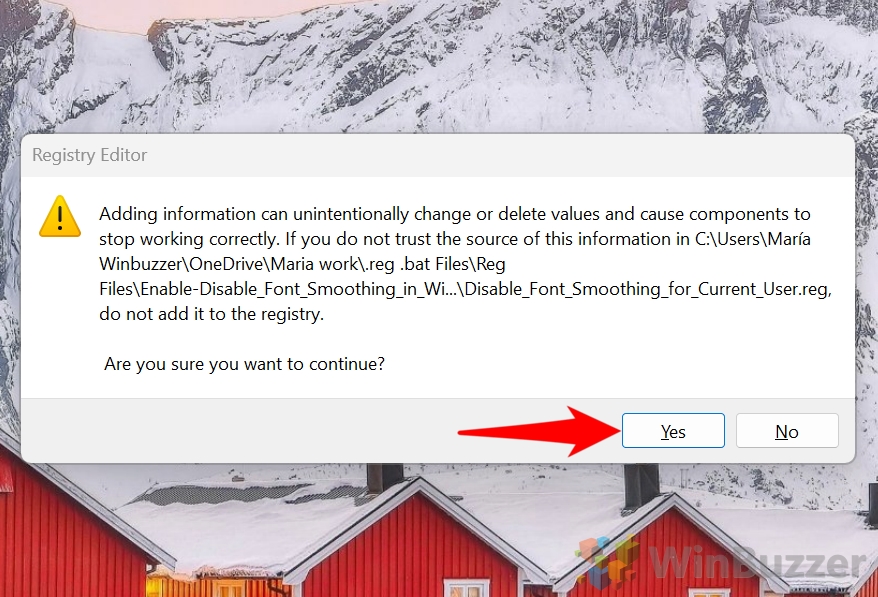
Naciśnij „OK”, aby przejść do okna dialogowego sukcesu
Po potwierdzając, pojawi się okno dialogowe powodzenia. Uruchom ponownie komputer lub wyloguj się. Spowoduje to zastosowanie zmian w rejestrze niezbędnych do dostosowania ustawień wygładzania czcionek.
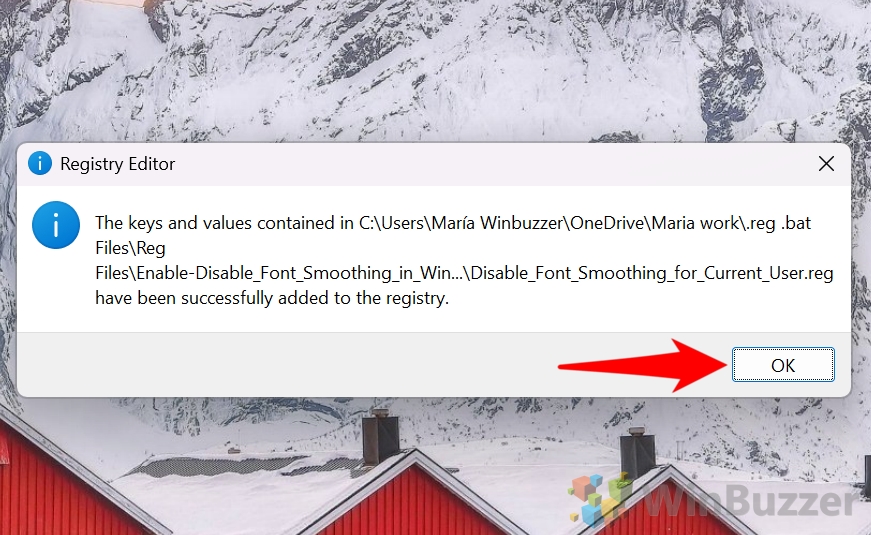
Jak dostosować wygładzanie czcionki Korzystanie z rejestru systemu Windows Edytor
Ta metoda umożliwia włączenie lub wyłączenie wygładzania czcionek poprzez bezpośrednią modyfikację rejestru systemu Windows. Jest to bardziej zaawansowane podejście, idealne dla użytkowników zaznajomionych z konfiguracjami systemu. Ta metoda zapewnia elastyczność i precyzję dostosowywania ustawień wygładzania czcionek, ale należy ją stosować ostrożnie, aby uniknąć niezamierzonych zmian.
Otwórz Edytor rejestru systemu Windows
Otwórz wyszukiwarkę systemu Windows lub naciśnij klawisze Win + R, aby otworzyć okno dialogowe Uruchom. Wpisz „regedit” i naciśnij Enter. Jeśli Kontrola konta użytkownika wyświetli monit, kliknij „Tak”, aby przyznać uprawnienia.
Przejdź do Klawisz wygładzania czcionek
W Edytorze rejestru przejdź do następującej ścieżki:
HKEY_CURRENT_USER\Panel sterowania\Pulpit Zmodyfikuj wygładzanie czcionek Wartość
Znajdź wpis o nazwie „FontSmoothing” w prawym panelu. Kliknij dwukrotnie wpis „FontSmoothing”, aby go edytować wartość.
Ustaw żądaną wartość
Aby włączyć wygładzanie czcionek, ustaw dane wartości na „2″. Aby wyłączyć wygładzanie czcionek, ustaw dane wartości na „0″. Kliknij „OK”, aby zapisać zmiany.
Uruchom ponownie komputer
Aby zastosować zmiany, uruchom ponownie komputer.
FAQ – często zadawane pytania dotyczące wygładzania czcionek w systemie Windows 11
1. Dlaczego moja czcionka nie jest gładka?
Twoja czcionka może wyglądać na postrzępioną lub pikselowaną, jeśli wygładzanie czcionek lub funkcja ClearType jest wyłączona. Dodatkowo użycie innej rozdzielczości lub przestarzałych sterowników graficznych może powodować ten problem. Aby rozwiązać ten problem, włącz wygładzanie czcionek w ustawieniach efektów wizualnych lub funkcję ClearType za pomocą narzędzia Text Tuner natywną rozdzielczość i czy sterowniki karty graficznej zostały zaktualizowane.
2. Jak zresetować ClearType w systemie Windows 11?
Aby zresetować ClearType, otwórz tekst ClearType. Tuner, wpisując „cttune.exe” w oknie dialogowym Uruchom lub wyszukiwarce Windows. Odznacz „Włącz ClearType”, aby go wyłączyć, a następnie włącz go ponownie i postępuj zgodnie z procesem konfiguracji krok po kroku, aby wybrać najwyraźniejsze próbki tekstu. Uruchom ponownie komputer, jeśli zmiany nie zostaną zastosowane od razu. To resetuje ClearType do ustawień domyślnych, umożliwiając ponowną optymalizację przejrzystości tekstu.
3. Jak naprawić postrzępione czcionki w przeglądarkach internetowych w systemie Windows 11?
Poszarpany czcionki w przeglądarkach internetowych mogą pojawiać się nawet po włączeniu systemowego wygładzania czcionek i funkcji ClearType. Aby rozwiązać ten problem, sprawdź ustawienia przeglądarki, takie jak przyspieszanie sprzętowe lub opcje renderowania czcionek. Na przykład w przeglądarce Chrome możesz włączyć przyspieszanie sprzętowe za pomocą nawigacji do „Ustawienia > System > Użyj akceleracji sprzętowej, jeśli jest dostępna.” Upewnij się, że wygładzanie czcionek systemu Windows i funkcja ClearType są również poprawnie skonfigurowane w celu zapewnienia ogólnej przejrzystości tekstu.
4. Jak przywrócić domyślne ustawienia czcionek w systemie Windows 11?
Aby przywrócić domyślne ustawienia czcionek, przejdź do „Ustawienia > Personalizacja > Czcionki” > i wybierz „Przywróć domyślne ustawienia czcionek”. Spowoduje to zresetowanie wszelkich zmian związanych z czcionkami wprowadzonych przez aplikacje innych firm lub dostosowań użytkownika do domyślnych ustawień systemu Windows. W celu całkowitego zresetowania może być również konieczne sprawdzenie, czy pliki czcionek nie są uszkodzone i naprawienie ich za pomocą narzędzi systemowych, takich jak DISM lub sfc/scannow.
5. Jak naprawić rozmyte czcionki w systemie Windows 11?
Niewyraźne czcionki można rozwiązać, włączając funkcję ClearType i wygładzanie czcionek oraz upewniając się, że rozdzielczość ekranu jest zgodna z natywną rozdzielczością monitora. Przejdź do „Ustawienia > Wyświetlanie” i sprawdź sekcję „Skala i układ”, aby sprawdzić odpowiednie wartości procentowe skalowania (zwykle 100% lub 125%). Dodatkowo zaktualizuj sterowniki karty graficznej i wyłącz zmianę skalowania DPI dla poszczególnych aplikacji, jeśli problem będzie się powtarzał.
6. Jak wyłączyć ClearType?
Aby wyłączyć ClearType, otwórz narzędzie ClearType Text Tuner, wpisując „cttune.exe” w oknie dialogowym Uruchom lub wyszukiwarce Windows. Usuń zaznaczenie „Włącz ClearType” i kliknij Dalej”, aby potwierdzić ustawienia. Wyłączenie ClearType może spowodować postrzępiony lub mniej czytelny tekst, szczególnie na ekranach LCD, więc rób to tylko wtedy, gdy to robisz woleć niewygładzone czcionki do konkretnych zastosowań.
7. Skąd mam wiedzieć, czy funkcja ClearType jest włączona w systemie Windows 11?
Aby sprawdzić, czy funkcja ClearType jest włączona, otwórz program ClearType Text Tuner, wpisując „cttune.exe” w oknie dialogowym Uruchom lub w wyszukiwarce Windows. Jeśli pole wyboru Włącz ClearType jest zaznaczone, funkcja ClearType jest włączona. Możesz także ponownie uruchomić proces konfiguracji z poziomu tunera, aby zapewnić optymalizację przejrzystości tekstu.
8. Dlaczego moja czcionka wygląda na pikselowaną w systemie Windows 11?
Pikselowane czcionki mogą wynikać z wygładzania czcionek, wyłączenia funkcji ClearType lub ustawienia monitora na inną niż natywna rozdzielczość napraw to, włącz wygładzanie czcionek w ustawieniach efektów wizualnych i skonfiguruj ClearType za pomocą narzędzia Text Tuner. Dodatkowo sprawdź ustawienia wyświetlania w aplikacji Ustawienia, aby upewnić się, że rozdzielczość jest ustawiona na zalecaną (natywną) wartość dla Twojego monitora.
<. strong>9. Jak naprawić postrzępiony tekst w systemie Windows 11?
Poszarpany tekst można naprawić, włączając funkcję ClearType i konfigurując go za pomocą narzędzia Text Tuner. Otwórz tuner, pisząc „cttune.exe” w wyszukiwarce Windows, postępuj zgodnie z instrukcjami, aby wybrać najwyraźniejsze próbki tekstu i zastosować ustawienia. Jeśli problemy będą się powtarzać, sprawdź wygładzanie czcionek w ustawieniach efektów wizualnych i upewnij się, że rozdzielczość ekranu jest zgodna z natywną rozdzielczością monitora.
10. Jak poprawić czytelność tekstu w systemie Windows 11?
Aby poprawić czytelność tekstu w systemie Windows 11, włącz funkcję ClearType za pomocą narzędzia Text Tuner i upewnij się, że wygładzanie czcionek jest włączone w ustawieniach efektów wizualnych. Dostosuj rozdzielczość wyświetlacza do natywnej rozdzielczości monitora i ustaw procent skalowania w „Ustawienia > Wyświetlacz”, aby zapewnić wygodę oglądania. Aby uzyskać dalsze ulepszenia, rozważ użycie motywów o wysokim kontraście lub dostosowanie rozmiarów czcionek w opcjach dostępności.
Powiązane: Jak zainstalować czcionki w systemie Windows 11 lub Windows 10
Powiązane: Jak zmienić czcionkę systemową w systemie Windows 11 lub Windows Windows 10
Powiązane: Jak skalibrować monitor w systemie Windows 11 lub Windows 10, aby naprawić rozmyte kolory
Fabrycznie monitory i ekrany laptopów mogą powodować wyblakłe kolory, zmianę tonów RGB i różne inne problemy. Innym razem oświetlenie otoczenia w pomieszczeniu może wpływać na obraz wyświetlacza i utrudniać jego widoczność pokazać ci, jak to zrobić skalibruj monitor w systemie Windows 11 lub Windows 10 za pomocą wbudowanego narzędzia do kalibracji kolorów.